4月2024更新:使用我们的优化工具停止收到错误消息并减慢您的系统速度。 立即获取 此链接
- 下载并安装 修复工具在这里。
- 让它扫描你的电脑。
- 然后该工具将 修理你的电脑.
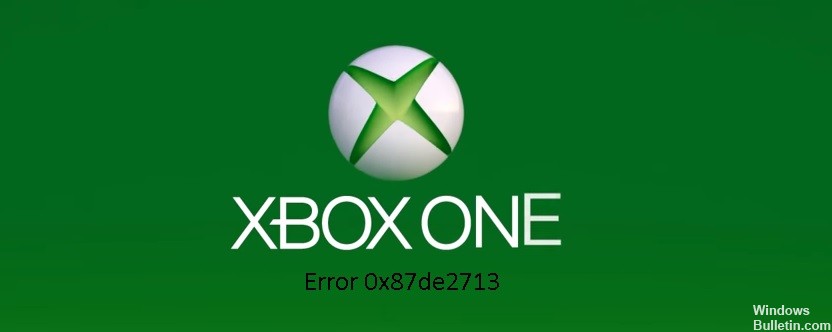
尝试在 Xbox One 主机上打开游戏或应用程序时,您会看到以下错误代码:
0x87DE2713
这意味着我们无法在 Microsoft Store 中找到游戏或应用的许可证来验证您是否拥有该游戏或应用。 使用以下解决方案来解决此问题。
是什么导致 Xbox One 出现错误 0x87de2713

固件错误: 此问题的另一个可能原因是 软件错误. 一些受影响的用户报告说,在固件更新失败后,他们的案例中出现了问题。 如果此方案适用,您可以通过执行电源循环来解决问题。
Xbox 服务器不工作: 在大多数情况下,当一项或多项 Xbox One Core 服务失败或遇到问题时,就会出现此问题。 中断和 DDoS 攻击是导致此问题的最常见原因。 在这种情况下,您可以通过将控制台切换到离线模式并禁用测试尝试来解决问题。
如何修复错误 0x87de2713 在Xbox One上
2024年XNUMX月更新:
您现在可以使用此工具来防止 PC 问题,例如保护您免受文件丢失和恶意软件的侵害。 此外,它是优化计算机以获得最大性能的好方法。 该程序可轻松修复 Windows 系统上可能发生的常见错误 - 当您拥有触手可及的完美解决方案时,无需进行数小时的故障排除:
- 步骤1: 下载PC修复和优化工具 (Windows 10,8,7,XP,Vista - Microsoft金牌认证)。
- 步骤2:点击“开始扫描“找到可能导致PC问题的Windows注册表问题。
- 步骤3:点击“全部修复“解决所有问题。
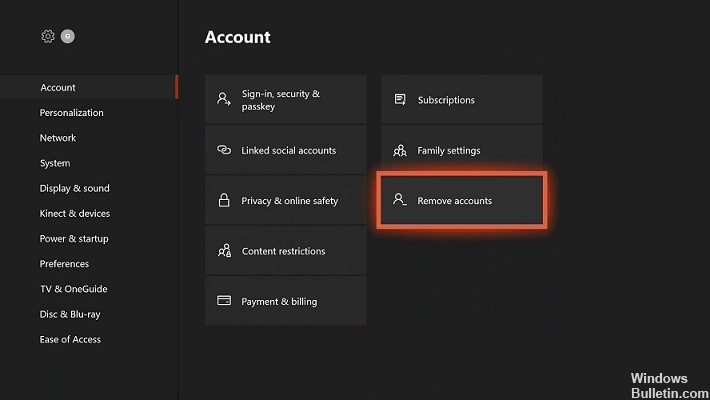
删除帐户并将其添加回 Xbox 主机
- 按Xbox按钮。
- 然后进入以下路径:系统->设置->账户->删除账户。
- 选择要删除的帐户,然后选择删除进行确认。
- 完成后,选择关闭。
- 再次按下 Xbox 按钮以开始该过程的第二部分。
- 在屏幕左上角选择您的游戏选择,向下滚动,然后选择添加新游戏。
- 输入要添加的同一 Microsoft 帐户的电子邮件地址。
- 选择输入。
- 输入密码并选择 Enter。
- 仔细阅读并接受 Microsoft 服务协议和隐私政策。
- 按照配置登录和安全设置的步骤将您的帐户添加到控制台。
一些用户还声称通过删除他们的 Xbox 帐户解决了这个问题。 当您从 Xbox 主机中删除您的 Microsoft 帐户时,您甚至不需要登录。重新添加您的帐户只需几分钟,因此请随时按照上述步骤操作。
在 Xbox 主机上打开离线模式
- 在您的控制器上,按下菜单按钮。
- 选择设置。
- 您现在可以使用顶部的选项卡访问网络设置窗口。
- 选择离线,网络状态将变为离线。
- 现在选择网络设置菜单并转到断开连接选项。
我们从一开始就明确指出,崩溃和 DDoS 攻击是 Xbox 问题 0x87de2713 的常见原因。 解决此问题的最佳建议是将您的控制台切换到离线模式。
离线时,您的 Xbox 不会连接到网络,这将防止 Xbox Live 服务中断或潜在攻击。 如果问题仍然存在,请返回“网络”屏幕并选择“联机”以禁用脱机模式。
重启 Xbox 主机
- 确保您的控制台已完全通电。
- 按住控制器中央的 Xbox 按钮以打开电源中心。
- 然后选择重新启动控制台。
- 如果您看到 Xbox 动画,则表示您刚刚执行的重启过程成功。
如果固件更新失败后出现 Xbox 错误消息 0x87de2713,您可以正确地怀疑固件故障。 关闭电源是解决此问题的最重要步骤,因此让我们带您一探究竟。
您也可以通过按住 Xbox 按钮 10 秒钟或直到前 LED 停止闪烁来关闭控制台。 然后控制台将关闭。 等待至少一分钟后,通过按控制台上的 Xbox 按钮再次打开它。
专家提示: 如果这些方法都不起作用,此修复工具会扫描存储库并替换损坏或丢失的文件。 在问题是由于系统损坏引起的大多数情况下,它都能很好地工作。 该工具还将优化您的系统以最大限度地提高性能。 它可以通过以下方式下载 点击这里
常见问题解答
为什么我的 Xbox 上没有加载我的游戏和应用程序?
- 重新启动您的控制台。
- 卸载并重新安装该应用程序。
- 检查 Xbox Live 服务的状态。
- 重新启动您的 Xbox One 主机。
如何修复 Xbox One 上的下载错误?
要使用 Xbox 启动故障排除重新启动您的控制台,请选择重置此 Xbox。 出现提示时,选择保存游戏和应用程序。 此选项将重置操作系统并删除任何可能损坏的数据,而不会删除游戏和应用程序。 如果这有效,您应该在重置控制台后返回主屏幕。
如何修复 Xbox 上的错误代码?
关闭控制台,然后拔下电源线以确保控制台完全关闭。 等待 30 秒,然后重新插入电源线。按住控制台上的配对按钮和弹出按钮,然后按下控制台上的 Xbox 按钮。
为什么我的 Xbox One 总是收到错误代码?
通常,这是由于升级问题,例如停电。 它不像其他代码那样常见,但如果发生,您应该联系 Xbox 支持以获得可能的修复。 否则,您可能会“毁掉”您的控制台,这意味着它将不再工作。


